Android/iOS?లో Pokemon Go GPS సిగ్నల్ కనుగొనబడలేదు 11 లోపం 2022లో ప్రతి పరిష్కారానికి ఇక్కడ ఉంది
ఏప్రిల్ 29, 2022 • దీనికి ఫైల్ చేయబడింది: iOS&Android రన్ Sm చేయడానికి అన్ని పరిష్కారాలు • నిరూపితమైన పరిష్కారాలు
“నేను పోకీమాన్ గోని ప్రారంభించిన ప్రతిసారీ, నా ఆండ్రాయిడ్లో GPS సిగ్నల్ కనుగొనబడలేదు 11 ఎర్రర్ను పొందుతాను. 11 సమస్యలు కనిపించని GPSని ఎలా పరిష్కరించాలో ఎవరైనా నాకు చెప్పగలరా?”
నేను ఆన్లైన్ ఫోరమ్లో పోస్ట్ చేసిన ఈ ప్రశ్నను చదివినప్పుడు, చాలా మంది పోకీమాన్ గో ప్లేయర్లు ఇలాంటి సమస్యను ఎదుర్కొంటున్నారని నేను గ్రహించాను. Pokemon Go GPS కనుగొనబడలేదు 11 లోపాలు ఏదైనా Android లేదా iOS పరికరంలో సంభవించవచ్చు. ఇది లొకేషన్-బేస్డ్ ఎర్రర్ అయినందున, మీ ఫోన్కు హాని కలగకుండా దాన్ని పరిష్కరించడానికి రెండు మార్గాలు ఉన్నాయి. ఈ పోస్ట్లో, ఆండ్రాయిడ్ మరియు iOS పరికరాలలో 11 లోపాలు కనుగొనబడని GPS సిగ్నల్ను వివరంగా అధిగమించడానికి నేను మీకు సహాయం చేస్తాను.
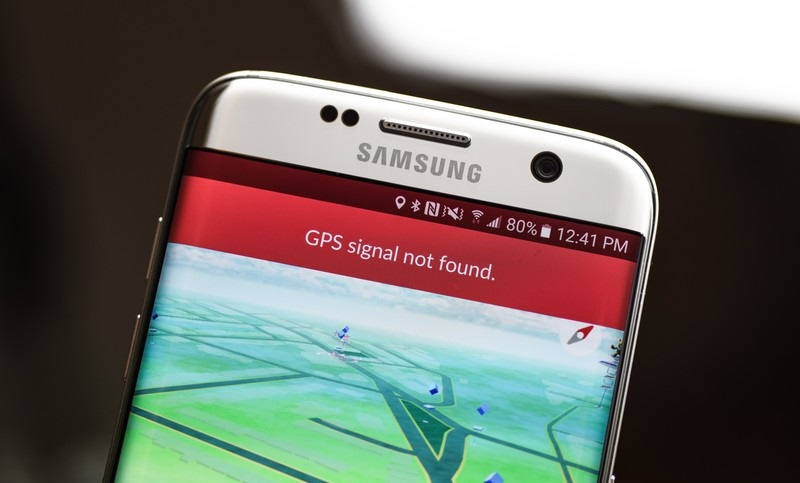
పార్ట్ 1: పోకీమాన్ గో GPS కోసం సాధారణ కారణాలు 11 సమస్యలు? కనుగొనబడలేదు
పోకీమాన్ గోలో 11 ఎర్రర్లను కనుగొనని GPS సిగ్నల్ను పరిష్కరించే ముందు, దాని యొక్క కొన్ని సాధారణ కారణాలను త్వరగా పరిశీలిద్దాం.
- మీ పరికరం స్థిరమైన ఇంటర్నెట్ కనెక్షన్కి కనెక్ట్ కాకపోవచ్చు.
- మీ పరికరంలోని స్థాన సేవలు నిలిపివేయబడి ఉండవచ్చు లేదా పని చేయకపోవచ్చు.
- Pokemon Go యాప్ మీ ఫోన్లో సరిగ్గా లోడ్ కాకపోవచ్చు.
- Pokemon Go పాడైపోయి ఉండవచ్చు లేదా మీరు యాప్ యొక్క పాత వెర్షన్ని రన్ చేస్తూ ఉండవచ్చు.
- మీరు మీ పరికరంలో మాక్ లొకేషన్ యాప్ని ఉపయోగిస్తుంటే కూడా సమస్య సంభవించవచ్చు.
- మీ ఫోన్లో ఏవైనా ఇతర మారిన సెట్టింగ్లు లేదా యాప్-సంబంధిత సమస్యలు కూడా ఈ ఎర్రర్కు కారణం కావచ్చు.
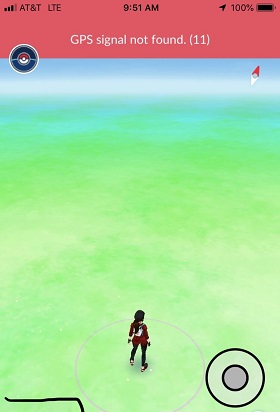
పార్ట్ 2: Pokemon Go?లో GPS సిగ్నల్ కనుగొనబడలేదు 11 సమస్యను ఎలా పరిష్కరించాలి
నేను పైన జాబితా చేసినట్లుగా, Pokemon Go GPS కనుగొనబడలేదు 11 సమస్య అన్ని రకాల కారణాల వల్ల తలెత్తవచ్చు. కాబట్టి, గేమ్లో GPS కనుగొనబడలేదు 11 లోపాన్ని పరిష్కరించడానికి అనేక మార్గాలను చూద్దాం.
ఫిక్స్ 1: మీ ఫోన్లో పోకీమాన్ గోని రీస్టార్ట్ చేయండి
Pokemon Go GPS కనుగొనబడలేదు 11 సమస్యను పరిష్కరించడానికి సులభమైన మార్గం గేమ్ను పునఃప్రారంభించడం. యాప్ సరిగ్గా లోడ్ కానట్లయితే, అది ఈ సమస్యను పరిష్కరిస్తుంది. బ్యాక్గ్రౌండ్లో రన్ అవుతున్న అన్ని యాప్లను వీక్షించడానికి మీరు చేయాల్సిందల్లా మీ పరికరంలోని యాప్ స్విచ్చర్ బటన్పై నొక్కండి. ఇక్కడ నుండి, పోకీమాన్ గో కార్డ్ని స్వైప్ చేయండి, అది రన్ అవ్వకుండా ఆపండి. ఆ తర్వాత, యాప్ని పునఃప్రారంభించి, 11 పోకీమాన్ గో సమస్యను కనుగొనని GPS సిగ్నల్ను అది పరిష్కరిస్తుందో లేదో తనిఖీ చేయండి.
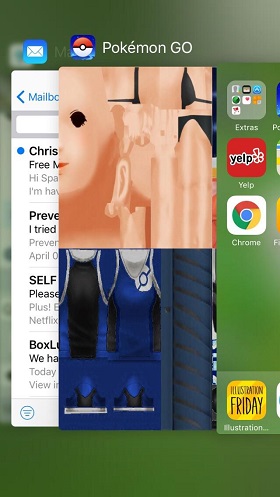
పరిష్కరించండి 2: Pokemon Go యాప్ను అప్డేట్ చేయండి లేదా మళ్లీ ఇన్స్టాల్ చేయండి
మీరు పాడైన లేదా కాలం చెల్లిన పోకీమాన్ గో యాప్ని ఉపయోగిస్తుంటే, మీరు GPS నాట్ ఫౌండ్ 11 ఎర్రర్ను కూడా పొందవచ్చు. ముందుగా, మీరు యాప్/ప్లే స్టోర్కి వెళ్లి, పోకీమాన్ గో కోసం వెతకవచ్చు మరియు యాప్ను అప్డేట్ చేయవచ్చు.
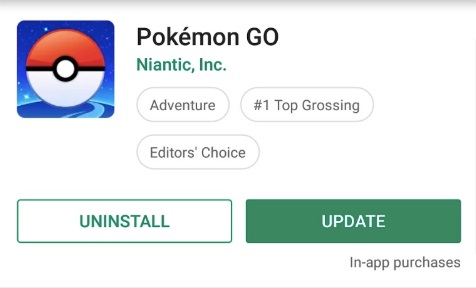
మీరు ఇప్పటికీ Pokemon Go GPS 11 ఎర్రర్ను కనుగొనకపోతే, ముందుగా యాప్ను తొలగించడాన్ని పరిగణించండి. తర్వాత, మళ్లీ యాప్/ప్లే స్టోర్కి వెళ్లి, మీ పరికరంలో యాప్ను ఇన్స్టాల్ చేయండి.
పరిష్కరించండి 3: మీ ఫోన్లో స్థాన సెట్టింగ్లను రీసెట్ చేయండి
ఇది లొకేషన్ ఆధారిత ఎర్రర్ అయినందున, మీరు మీ ఫోన్లో లొకేషన్ సర్వీస్లను రీసెట్ చేయడాన్ని కూడా పరిగణించవచ్చు. దీని కోసం, లొకేషన్ సర్వీసెస్ (GPS) సెట్టింగ్లకు వెళ్లి, దాన్ని ఆఫ్ (మరియు ఆన్) టోగుల్ చేయండి. మీరు నోటిఫికేషన్ కేంద్రానికి వెళ్లి, సేవను ఆఫ్ చేసి మళ్లీ ఆన్ చేయడానికి GPS చిహ్నంపై నొక్కండి.
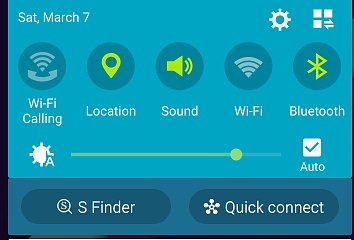
ఫిక్స్ 4: మాక్ లొకేషన్ ఫీచర్ను ఆఫ్ చేయండి
ఆండ్రాయిడ్ వినియోగదారులు తమ ఫోన్లలో మాక్ లొకేషన్ని సెట్ చేసే ఫీచర్ను పొందుతారు, అయితే ఇది GPS 11 ఎర్రర్ను కనుగొనకుండా ఉండటానికి కూడా కారణం కావచ్చు. కాబట్టి, మీరు మీ ఆండ్రాయిడ్లో GPS సిగ్నల్ కనుగొనబడలేదు 11 సమస్యను కూడా పొందుతున్నట్లయితే, దాని సెట్టింగ్లు > డెవలపర్ ఎంపికలకు వెళ్లండి. ఇక్కడ నుండి, మీరు మీ ఫోన్లో ఏదైనా మాక్ లొకేషన్ యాప్ లేదా సెట్టింగ్లను డిసేబుల్ చేసారని నిర్ధారించుకోండి.
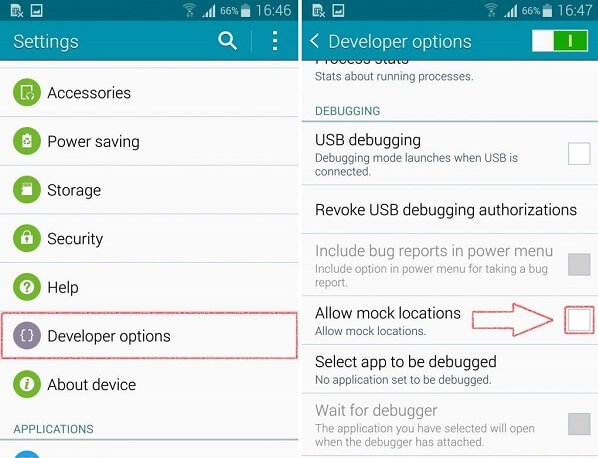
ఫిక్స్ 5: మీ స్మార్ట్ఫోన్ని రీస్టార్ట్ చేయండి
కొన్ని సమయాల్లో, Pokemon Go GPS కనుగొనబడలేదు 11 ఎర్రర్ వంటి సమస్యను పరిష్కరించడానికి మీ ఫోన్ను సాధారణ రీస్టార్ట్ చేస్తే సరిపోతుంది. మీరు పక్కన ఉన్న పవర్ బటన్ను ఎక్కువసేపు నొక్కి, పవర్ ఆప్షన్ల నుండి మీ ఫోన్ని రీస్టార్ట్ చేయడాన్ని ఎంచుకోవచ్చు.

ఇప్పుడు, మీ ఫోన్ పునఃప్రారంభించబడినందున కొద్దిసేపు వేచి ఉండండి మరియు మీరు ఇప్పటికీ GPS 11 ఎర్రర్ కనుగొనబడలేదు అని తనిఖీ చేయడానికి Pokemon Goని ప్రారంభించండి.
ఫిక్స్ 6: ఎయిర్ప్లేన్ మోడ్ను ఆన్ మరియు ఆఫ్ చేయండి
నెట్వర్క్-సంబంధిత సమస్య ఉన్నట్లయితే GPS 11 ఎర్రర్ కనుగొనబడకపోతే, మీరు కేవలం ఎయిర్ప్లేన్ మోడ్ను రీసెట్ చేయవచ్చు. ముందుగా, ఎయిర్ప్లేన్ మోడ్ను ఎనేబుల్ చేయడానికి కంట్రోల్ సెంటర్ లేదా మీ పరికరం సెట్టింగ్లకు వెళ్లండి.
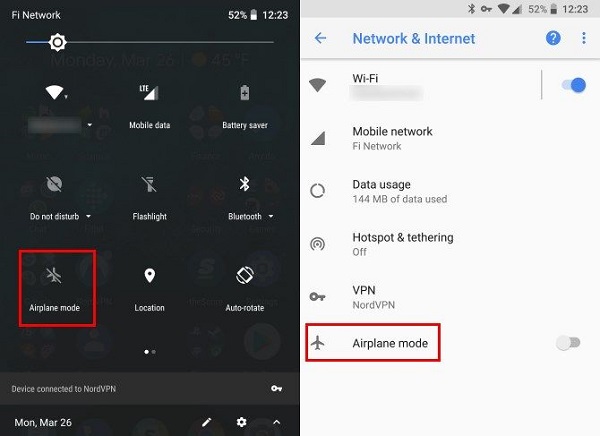
ఇది దాని నెట్వర్క్లను స్వయంచాలకంగా ఆఫ్ చేస్తుంది (సెల్యులార్ డేటా వంటివి). ఇప్పుడు, కాసేపు వేచి ఉండి, 11 సమస్యలను గుర్తించని GPSని పరిష్కరించడానికి ఎయిర్ప్లేన్ మోడ్ను ఆఫ్ చేయండి.
పరిష్కరించండి 7: మీ ఫోన్లో నెట్వర్క్ సెట్టింగ్లను రీసెట్ చేయండి
చివరగా, మరేమీ పని చేయనట్లయితే, మీరు మీ ఫోన్లో నెట్వర్క్ సెట్టింగ్లను కూడా రీసెట్ చేయవచ్చు. దీన్ని చేయడానికి, మీరు దాని సెట్టింగ్లు > బ్యాకప్ & రీసెట్కి వెళ్లి, రీసెట్ విభాగంలోని “నెట్వర్క్ సెట్టింగ్లను రీసెట్ చేయి”పై నొక్కండి.
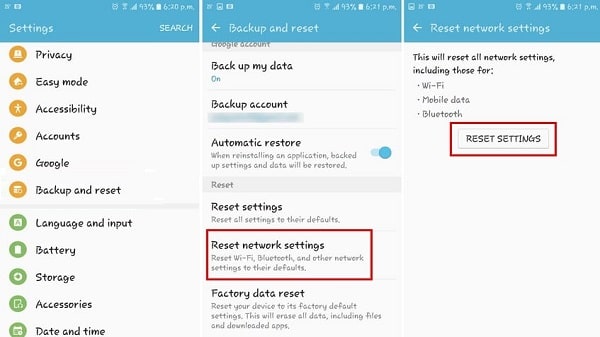
చివరికి, మీరు మీ ఫోన్ యొక్క నెట్వర్క్ సెట్టింగ్లను రీసెట్ చేయడానికి ఎంచుకోవచ్చు మరియు అది పునఃప్రారంభించబడే వరకు వేచి ఉండండి. ఇది సేవ్ చేయబడిన WiFi పాస్వర్డ్లు మరియు ఇతర నెట్వర్క్ సెట్టింగ్లను తొలగిస్తుంది, అయితే Androidలో 11 ఎర్రర్లు కనుగొనబడలేదు GPS సిగ్నల్ను పరిష్కరించవచ్చు.
పార్ట్ 3: లొకేషన్ స్పూఫింగ్ టూల్తో GPS కనుగొనబడలేదు 11 లోపాన్ని పరిష్కరించండి
మీరు iOS పరికరాన్ని ఉపయోగిస్తుంటే మరియు Pokemon Go GPS సిగ్నల్ను పొందుతున్నట్లయితే, iPhone లేదా Androidలో 11 ఎర్రర్లు కనుగొనబడలేదు, అప్పుడు మీరు స్పూఫింగ్ సాధనాన్ని ఉపయోగించవచ్చు. Dr.Fone - వర్చువల్ లొకేషన్ (iOS)ని ఉపయోగించమని నేను సిఫార్సు చేస్తాను , అది మీ ఐఫోన్ స్థానాన్ని మీకు నచ్చిన చోటికి మార్చగలదు మరియు ఈ GPS-ఆధారిత లోపాలను పరిష్కరించగలదు.
- మీరు మీ iOS పరికరాన్ని మీ సిస్టమ్కి కనెక్ట్ చేయవచ్చు మరియు దాని స్థానాన్ని మార్చడానికి అప్లికేషన్ను ఉపయోగించవచ్చు.
- ఇది అంకితమైన "టెలిపోర్ట్ మోడ్"ని కలిగి ఉంది, ఇది మీరు లక్ష్య స్థానం యొక్క చిరునామా లేదా కోఆర్డినేట్లను నమోదు చేయడానికి అనుమతిస్తుంది.
- అప్లికేషన్ మ్యాప్ లాంటి ఇంటర్ఫేస్ను కలిగి ఉంటుంది కాబట్టి, మీరు ఎంచుకున్న ఖచ్చితమైన స్థానానికి పిన్ను వదలవచ్చు.
- మీరు ప్రాధాన్య వేగంతో విభిన్న ప్రదేశాల మధ్య మీ ఫోన్ కదలికను అనుకరించడానికి కూడా అప్లికేషన్ను ఉపయోగించవచ్చు. మీ కదలికను అనుకూలీకరించడానికి GPS జాయ్స్టిక్ కూడా చేర్చబడుతుంది.
- సాధనం ఎటువంటి జైల్బ్రేక్ యాక్సెస్ లేకుండా మీ iPhone స్థానాన్ని మోసగించగలదు లేదా మీ పరికరానికి హాని కలిగించగలదు.

ఈ ట్రబుల్షూటింగ్ పోస్ట్ని చదివిన తర్వాత, మీరు ఆండ్రాయిడ్ లేదా iOS పరికరాలలో పోకీమాన్ గో GPS సిగ్నల్ కనిపించని 11 ఎర్రర్ను పరిష్కరించగలరని నేను ఖచ్చితంగా అనుకుంటున్నాను. GPS కనుగొనబడని 11 సమస్యలను పరిష్కరించడానికి నేను యాప్ మరియు పరికర సంబంధిత పరిష్కారాలను చేర్చాను. అయినప్పటికీ, ఇది ఇప్పటికీ కొనసాగితే, మీరు Dr.Fone - వర్చువల్ లొకేషన్ (iOS) ను ప్రయత్నించి, జైల్బ్రేక్ చేయకుండా మీ ఐఫోన్ స్థానాన్ని మాన్యువల్గా మార్చవచ్చు.
వర్చువల్ లొకేషన్
- సోషల్ మీడియాలో నకిలీ GPS
- నకిలీ వాట్సాప్ లొకేషన్
- నకిలీ mSpy GPS
- Instagram వ్యాపార స్థానాన్ని మార్చండి
- లింక్డ్ఇన్లో ప్రాధాన్య ఉద్యోగ స్థానాన్ని సెట్ చేయండి
- నకిలీ గ్రైండర్ GPS
- నకిలీ టిండెర్ GPS
- నకిలీ స్నాప్చాట్ GPS
- Instagram ప్రాంతం/దేశాన్ని మార్చండి
- Facebookలో నకిలీ లొకేషన్
- కీలుపై స్థానాన్ని మార్చండి
- Snapchatలో లొకేషన్ ఫిల్టర్లను మార్చండి/జోడించండి
- గేమ్లపై నకిలీ GPS
- Flg Pokemon గో
- ఆండ్రాయిడ్ నో రూట్లో పోకీమాన్ గో జాయ్స్టిక్
- పోకీమాన్లోని గుడ్లు నడవకుండా వెళ్తాయి
- పోకీమాన్ గోలో నకిలీ GPS
- Androidలో స్పూఫింగ్ పోకీమాన్ గో
- హ్యారీ పోటర్ యాప్స్
- ఆండ్రాయిడ్లో నకిలీ GPS
- ఆండ్రాయిడ్లో నకిలీ GPS
- రూటింగ్ లేకుండా Androidలో నకిలీ GPS
- Google లొకేషన్ మారుతోంది
- Jailbreak లేకుండా Android GPSని స్పూఫ్ చేయండి
- iOS పరికరాల స్థానాన్ని మార్చండి




ఆలిస్ MJ
సిబ్బంది ఎడిటర్